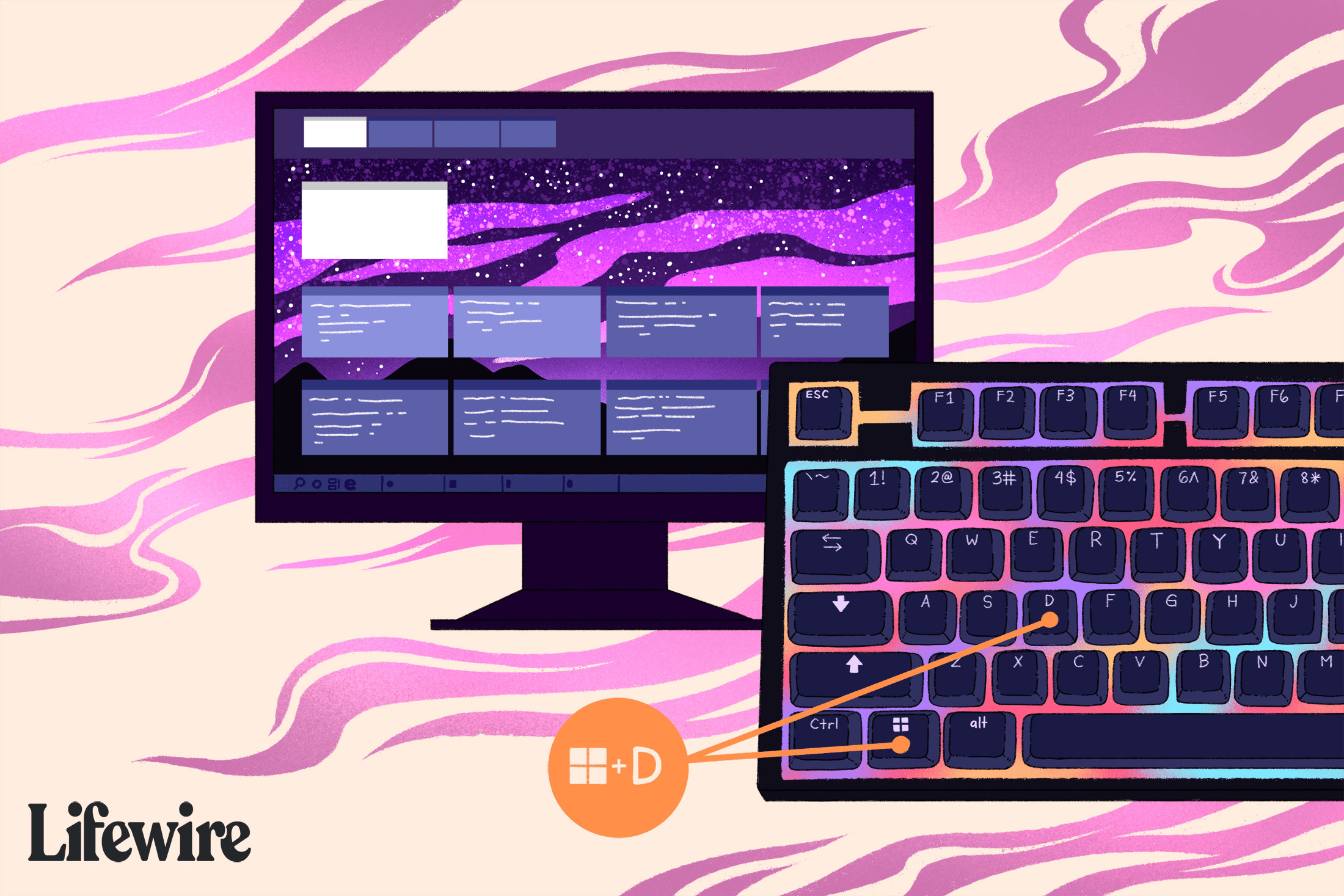Mitä tietää
- Helpoin: käytä Voittaa+d pikakuvake työpöydän näyttämiseen ja piilottamiseen.
- Voit myös käyttää Tehtävänäkymä näyttääksesi ikkunoiden ja virtuaalisten työasemien pikkukuvat.
- Myös yksinkertainen: napsauta hiiren kakkospainikkeella tehtäväpalkkia ja valitse Näytä työpöytä.
Tässä artikkelissa selitetään useita tapoja päästä nopeasti työpöydälle Windows 10:ssä ja kuinka luoda virtuaalisia työpöytiä.
Näytä ja piilota Windows 10 -työpöytä
Käytä Win+D pikakuvake työpöydän näyttämiseen ja piilottamiseen. Tämä komento pakottaa Windowsin siirtymään välittömästi työpöydälle ja minimoimaan kaikki avoimet ikkunat tehtäväpalkkiin. Käytä samaa pikanäppäintä palauttaaksesi avoimet ikkunat. Tämä pikakuvake toimii kaikissa Windows-versioissa vähintään XP:hen asti.
Luo virtuaalisia työpöytiä
Windows 10 sisältää virtuaaliset työpöydät, jotka tarjoavat useamman kuin yhden version työtilastasi. Virtuaalisten työasemien hyvä käyttötarkoitus on erottaa ammatillinen ja henkilökohtainen työ. Lehdistö Win+Ctrl+d lisätäksesi uuden virtuaalisen työpöydän. Toista painikekomento tehdäksesi lisää. paina Win+Ctrl avaimet plus vasemmalle ja Käänny oikealle nuolinäppäimillä vaihtaaksesi näyttöjen välillä.
Näytä tehtävänäkymä nähdäksesi kaikki virtuaaliset työpöydät
paina Tehtävänäkymä -painiketta työkalupalkissa avataksesi koko näytön peittokuvan, jossa on pikkukuvat jokaisesta virtuaalisesta työpöydästä ja aikajanahistoriaa tukevista sovelluksista. Tämä ominaisuus oli uusi Windows 10 18.09 -julkaisussa. Jos et näe Tehtävänäkymä-painiketta, napsauta hiiren kakkospainikkeella tehtäväpalkkia ja valitse Näytä tehtävänäkymäpainike.
Tehtävänäkymä-painike näyttää oletusarvoisesti filminauhalta tehtäväpalkin Cortana-kuvakkeen vieressä. Tehtävänäkymässä voit etsiä sovelluksia ja verkkosivuja, joita olet aiemmin katsellut. Voit myös poistaa kohteita, siirtää niitä ja lisätä uusia virtuaalisia työpöytiä.